文章详情页
win11开始菜单设置分组方法
浏览:68日期:2023-01-23 17:27:54
每一个系统的开始菜单都是很丰富的对于有强迫症的人就会想要进行分组,我们今天给大家带来了的就是win11开始菜单设置分组方法,对于新系统还很陌生的小伙伴快来一起了解一下吧。
win11开始菜单怎么设置分组:1、首先打开开始菜单,点击任务栏中的开始菜单。
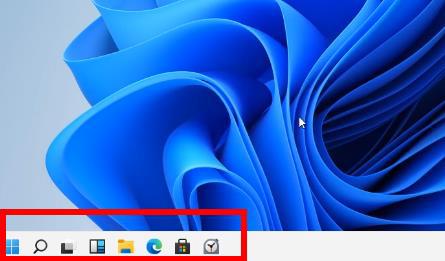
2、然后右击左侧需要添加标签的程序,选择“固定到'开始'屏幕”。
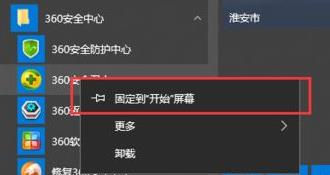
3、这时可以看到,选择的程序标签已经添加到开始了,系统会自动添加到之前创建的分组中。
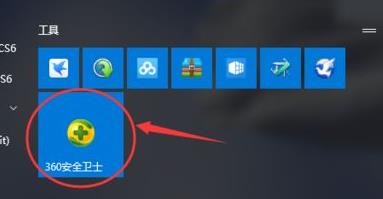
4、举例现在把360安全卫士添加到分组中,并且自动命名。
5、然后把标签向下拖动拖动到空白的地方,看到蓝色的横条色块,再取消点击鼠标。
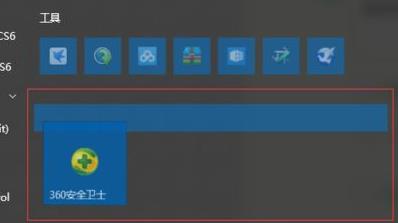
6、这时把鼠标移动到之前,就可以看到一个新的分组了,并且点击“未命名”即可开始改名。
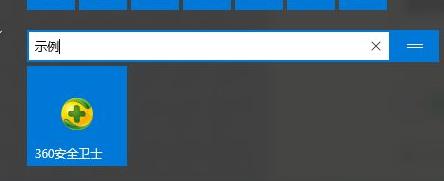
7、最后完成改名后,即可成功进行分组了。
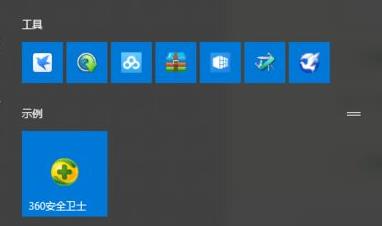
相关文章:win11安装不了解决教程 | win11常见问题汇总
以上就是win11开始菜单设置分组方法,设置的分组不建议过多~想知道更多相关教程还可以收藏好吧啦网。
以上就是win11开始菜单设置分组方法的全部内容,望能这篇win11开始菜单设置分组方法可以帮助您解决问题,能够解决大家的实际问题是好吧啦网一直努力的方向和目标。
相关文章:
1. 统信uos系统怎么进行打印测试页和删除打印机?2. 企业 Win10 设备出现开始菜单和任务栏快捷方式消失问题,微软展开调查3. UOS怎么设置时间? 统信UOS显示24小时制的技巧4. 苹果 macOS 11.7.3 更新导致 Safari 收藏夹图标无法正常显示5. 如何从 PC 上的 USB 安装 Windows 116. Windows Modules Installer Worker是什么进程?硬盘占用100%的原因分析7. uos如何安装微信? uos系统微信的安装教程8. 统信UOS个人版(V201030)正式发布 新增功能汇总9. 世界上最流行的操作系统不是Linux或者Windows,而是MINIX10. AIX上克隆rootvg的操作方法
排行榜

 网公网安备
网公网安备